win732位改成64位方法
分类:windows7教程 发布时间:2017-04-18 08:00:05
用户想要把win732位改成64位系统的原因无非就是因为64位操作系统能够将电脑运行发挥到极致的最佳状态,反过来就是说,32位的操作系统不能完全发挥电脑的性能。
win732位改成64位的方法可以使用U盘,光盘等工具进行重装系统,或者是利用一键还原工具来达到32位win7改成64位win7的目的,这里以第二种方法为例,讲解如何操作的。
win732位改成64位图解教程:
win732位改成64位之前,首先要把电脑桌面重要的文件备份,然后下载onekey一键还原工具和64位的WIN7.GHO镜像文件,将文件复制到除C盘以外的硬盘根目录下,此处选择的是D盘根目录。
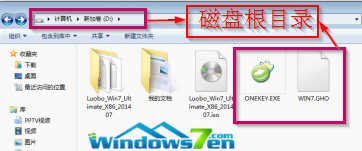
win732位改成64位界面1
打开onekey一键还原工具
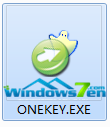
win732位改成64位界面2
在出现的图下图所示的界面,这里你需要检查映像文件路径是否正确。
这里不能有中文和特殊字符,不然的话则无法继续安装,点击“确定”。

win732位改成64位界面3
在出现的如下图的提示界面是,选择“是”。
然后电脑自动重新启动,接着进入系统安装的程序。
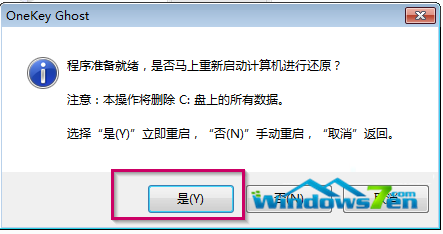
win732位改成64位界面4
接着进入系统还原阶段,在系统还原窗口中,可以看到系统的还原进度。
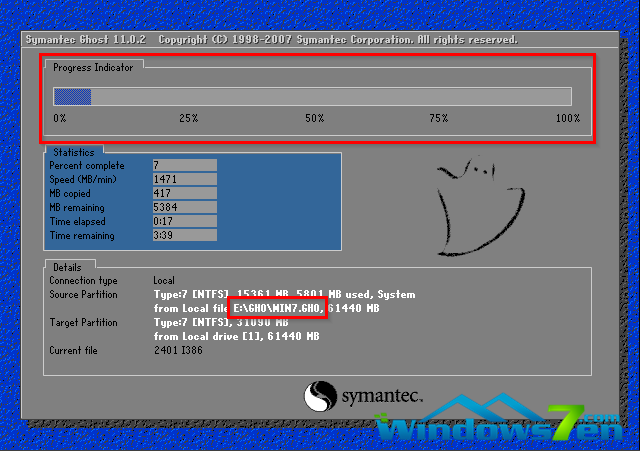
win732位改成64位界面5
系统还原完成后,电脑重新启动
接着进入自动安装状态。
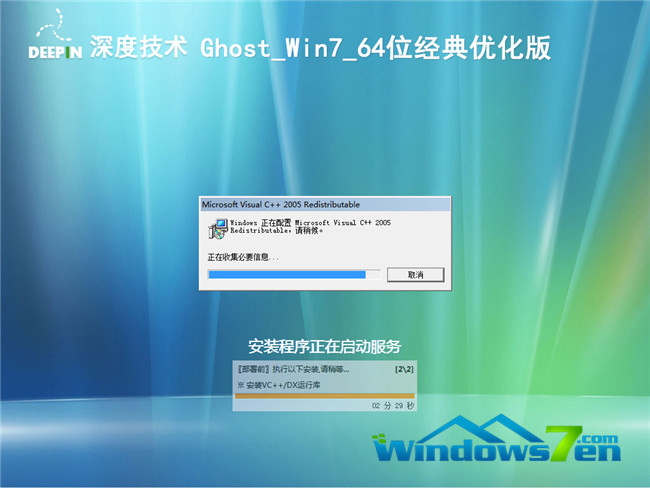
win732位改成64位界面6
看到下面的界面时,win732位改成64位就成功了!
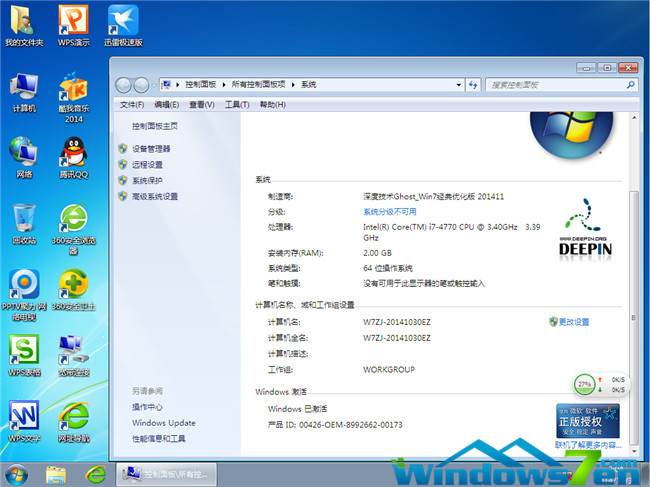
win732位改成64位界面7
32位win7改成64位win7的图解教程就是这么简单,除此之外,想要32位win7改成64位的朋友们还可以利用U盘制作工具来完成win732位改成win764位系统。具体的操作,下期为大家详细介绍。






 立即下载
立即下载







 魔法猪一健重装系统win10
魔法猪一健重装系统win10
 装机吧重装系统win10
装机吧重装系统win10
 系统之家一键重装
系统之家一键重装
 小白重装win10
小白重装win10
 杜特门窗管家 v1.2.31 官方版 - 专业的门窗管理工具,提升您的家居安全
杜特门窗管家 v1.2.31 官方版 - 专业的门窗管理工具,提升您的家居安全 免费下载DreamPlan(房屋设计软件) v6.80,打造梦想家园
免费下载DreamPlan(房屋设计软件) v6.80,打造梦想家园 全新升级!门窗天使 v2021官方版,保护您的家居安全
全新升级!门窗天使 v2021官方版,保护您的家居安全 创想3D家居设计 v2.0.0全新升级版,打造您的梦想家居
创想3D家居设计 v2.0.0全新升级版,打造您的梦想家居 全新升级!三维家3D云设计软件v2.2.0,打造您的梦想家园!
全新升级!三维家3D云设计软件v2.2.0,打造您的梦想家园! 全新升级!Sweet Home 3D官方版v7.0.2,打造梦想家园的室内装潢设计软件
全新升级!Sweet Home 3D官方版v7.0.2,打造梦想家园的室内装潢设计软件 优化后的标题
优化后的标题 最新版躺平设
最新版躺平设 每平每屋设计
每平每屋设计 [pCon planne
[pCon planne Ehome室内设
Ehome室内设 家居设计软件
家居设计软件 微信公众号
微信公众号

 抖音号
抖音号

 联系我们
联系我们
 常见问题
常见问题



